最近、ChatGPTのCanvas機能を使ってみたけれど、「質問ができない」「Canvasが表示されない」といった悩みを抱えている方が増えています。特に、Canvasを使いこなしたいけれど、どうしてもうまくいかないという人が多いのではないでしょうか?
本記事では、そんな疑問や問題を解消するために、ChatGPTのCanvasを最大限に活用するための方法や、利用できない場合の原因、さらには解決策までを徹底的に解説します。これを読めば、あなたももう一度、ChatGPTのCanvasを自由に使いこなすことができるようになるでしょう。
ChatGPT Canvasとは?驚くべき活用法と基本機能

AIのイメージ
ChatGPT Canvasは、ChatGPTと共同で文章やコードを作成するための非常に便利なツールです。AIアシスタントとして、執筆やコーディングの過程をサポートし、より効率的で直感的な作業が可能になります。特に、修正指示を細かく出せる点が大きな特徴です。
Canvasの特徴とは?
Canvasは、チャット画面と編集画面が分かれており、生成された文章やコードをその場で修正することができます。具体的には、生成されたテキストやコードの一部を選択して、「この表現をもっと詳しく」といった指示をAIに出すことが可能です。これにより、作業がよりスムーズに進むだけでなく、修正内容が簡単に反映されます。
ライティングとコーディングで活用できる機能
Canvasは、文章の長さを調整したり、読み手のレベルに合わせて修正したりする機能を提供しており、非常に便利です。また、コーディングに関しても、バグ修正やコードの他言語への変換など、プログラマーにとってありがたい機能が満載です。
ChatGPT Canvasが利用できない原因とは?
「ChatGPT Canvasが使えない」「質問できない」といったトラブルが発生することもありますが、その原因を理解し、解決策を見つけることが重要です。ここでは、主な原因とその対策をご紹介します。
Canvas機能が表示されない理由
まず、Canvas機能が表示されない場合、いくつかの原因が考えられます。これらを解決することで、再びCanvas機能を利用できるようになる可能性があります。
- ブラウザ環境の問題Canvasは、Web版、Windows版、macOS版のみで利用可能です。モバイル版やアプリには対応していないため、ブラウザで利用する必要があります。
- Canvas未対応のモデルCanvasは、全てのChatGPTモデルに対応しているわけではありません。例えば、o3-proモデルでは利用できません。
- 過去のやりとりでCanvasが表示されない過去の会話でCanvas機能が表示されていない場合、回答の右上にある「Canvasで開く」をクリックして再表示することができます。
Canvasが起動しない場合の対処法
もし、Canvasが起動しない場合、次の手順で問題を解決できます。
- ChatGPTのツールバーから「記述またはコーディング」を選択して、Canvasを起動する。
- 過去のやりとりでCanvasを表示させたい場合、回答の右上にある「Canvasで開く」をクリック。
- Canvas内で直接修正指示を出したい場合は、修正箇所を選んで指示を入力。
ChatGPT Canvasの活用事例と具体的な使い方
ChatGPT Canvasは、文章作成やコーディングだけでなく、さまざまな分野で活用することができます。ここでは、実際にどのようにCanvasを使うか、いくつかの事例をご紹介します。
コードの修正とテスト
例えば、PythonのコードをCanvasで実行し、リアルタイムで結果を確認することができます。これにより、開発とテストのサイクルを大幅に短縮できます。従来、コードをコピーして自分で実行しなければならなかった手間が省け、エラー修正やコードの改善がスムーズに進みます。
Webサイト作成のプロセス
Canvasを使用して、簡単なWebサイトのコーディングも可能です。例えば、HTMLやCSSを生成し、その後、コードレビューやバグ修正を行い、最終的にダウンロードして利用することができます。
文章作成の効率化
Canvasは長文のレポート作成にも非常に役立ちます。例えば、「地球温暖化の影響と対策」というテーマでレポートを作成する際、ChatGPTに対して構成案を依頼し、さらに各見出しに対して本文を生成し、その後ピンポイントで修正を行います。
よくある質問
Q1. Canvas機能は無料で使えるのですか?
はい、ChatGPTのCanvas機能は無料プランでも利用可能です。ただし、現時点ではWeb版、Windows版、macOS版のみで利用でき、モバイルアプリには実装されていません。
Q2. Canvasを使う際に気をつけるべき点はありますか?
Canvasは非常に便利ですが、利用できるプラットフォームに制限があります。最新の機能やプラットフォームの要件を確認し、利用可能な環境を整えることが大切です。
Q3. Canvasで生成したコードはどのように保存できますか?
Canvasで生成したコードは、PCに「PDF」「Word」「Markdown」などの形式でダウンロードすることができます。また、コードは対応するプログラミング言語の形式で保存されます。
まとめ
ChatGPTのCanvas機能は、ライティングやコーディングをより効率的に進めるための強力なツールです。この記事では、「Canvasが質問できない」「表示されない」といった悩みの解決法を含め、具体的な活用方法を解説しました。もし問題が発生している場合は、原因をしっかりと理解し、適切な対処法を実行することで、再び快適に利用できるようになります。
Canvasを上手に活用することで、あなたの作業はもっとスムーズに、もっと高効率で進むこと間違いなしです。ぜひ、今日からあなたもChatGPTのCanvasを最大限に活用して、仕事や学習の質を向上させましょう!
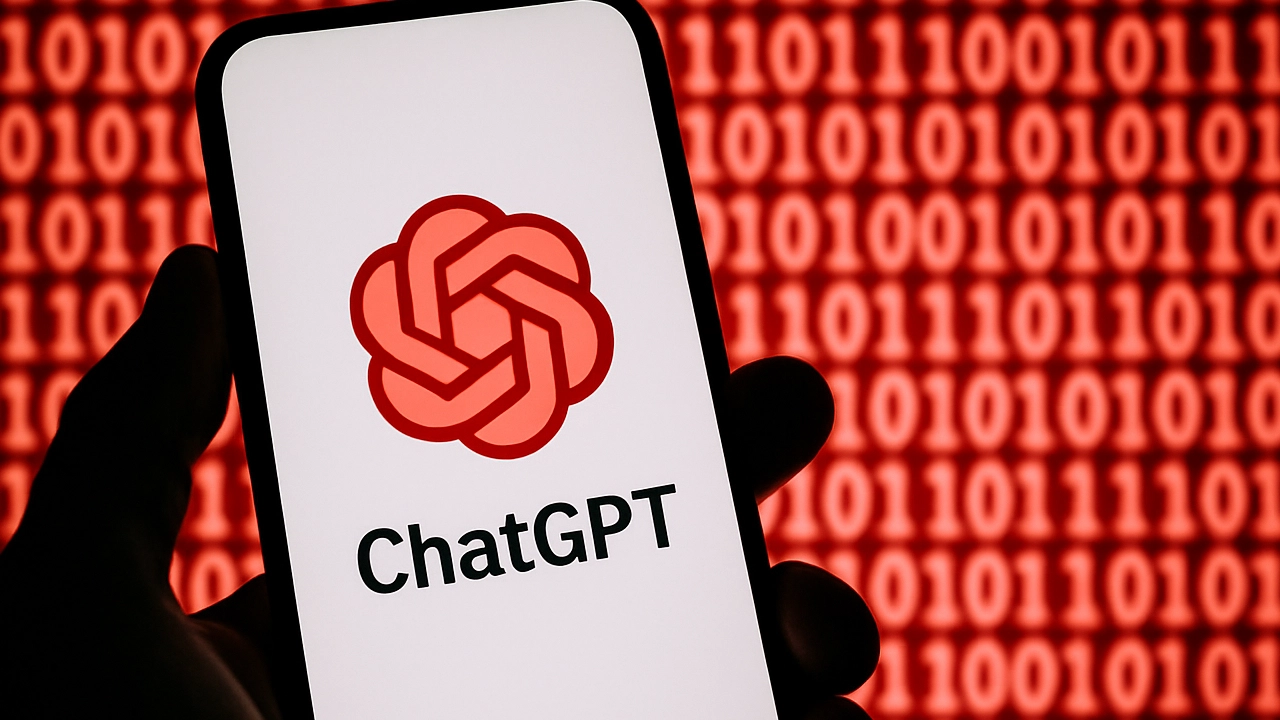


コメント